Tabla de Contenido
![]() Sobre el autor
Sobre el autor
![]() Artículos Relacionados
Artículos Relacionados
-
-
-
-
Captura de pantalla de Hulu Respuesta rápida:
- El contenido de Hulu está protegido por leyes de derechos de autor y tecnologías DRM. Si intentas hacer una captura de pantalla o grabar la pantalla, puede que te encuentres con una pantalla negra. Si quieres hacer una captura de pantalla de Hulu sin pantalla negra para verlo sin conexión, puedes utilizar un grabador de pantalla profesional como EaseUS RecExperts.
- Además, también puedes desactivar la aceleración por hardware en tu navegador para hacer capturas de pantalla de servicios de streaming.
- Las capturas de pantalla de Hulu están destinadas exclusivamente a un uso personal y no comercial. Los usuarios son responsables de asegurarse de que las capturas de pantalla o grabaciones cumplen con las leyes de derechos de autor y las políticas de la plataforma.
Hulu es una de las plataformas de streaming más populares, que ofrece una amplia biblioteca de programas de TV, películas, episodios y contenido original. Sin embargo, ¿puedes hacer una captura de pantalla de Hulu para guardar tu material favorito? Muchos usuarios informan de que Hulu se queda en pantalla negra cuando intentan hacer una captura de pantalla del contenido de Hulu. En este artículo, exploraremos métodos prácticos sobre cómo hacer una captura de pantalla de Hulu sin que aparezca la pantalla en negro, mostrando también las consideraciones legales y éticas implicadas.
¿Por qué no puedo hacer una captura de pantalla de Hulu?
Hulu utiliza tecnología de Gestión de Derechos Digitales (DRM) para proteger su contenido. Esta protección se aplica para evitar la copia y distribución no autorizadas, garantizando el cumplimiento de los derechos de autor. Esta es la razón por la que no puedes hacer una captura de pantalla de Hulu.
Cuando intentas hacer una captura de pantalla o grabar la pantalla de Hulu utilizando métodos convencionales, a menudo acabas con una pantalla negra en lugar del contenido real. Si necesitas hacer una captura de pantalla de Hulu para una investigación académica u otros fines personales, este artículo te servirá de inspiración.
Comparte esta guía para ayudar a más gente a solucionar el problema de no poder hacer una captura de pantalla de Hulu.

Cómo hacer una captura de pantalla de Hulu sin pantalla negra en PC/Mac
La forma más fácil y eficaz de hacer una captura de pantalla de Hulu es utilizar un software profesional de captura de pantalla como EaseUS RecExperts. Esta herramienta está diseñada para realizar capturas de pantalla de alta resolución y grabaciones sin pantalla negra, al tiempo que garantiza la compatibilidad con varias plataformas de streaming.
Tanto si quieres hacer una captura de pantalla de toda la pantalla, de media pantalla o de una parte seleccionada de la ventana de Hulu, este software te ofrece un control preciso. EaseUS RecExperts también es un software de grabación de audio y vídeo, lo que lo convierte en una herramienta versátil para guardar momentos memorables de Hulu para uso personal.
Funciones:
- Captura de pantallade Netflix, Disney+, Amazon Prime Video u otros vídeos en streaming sin pantalla negra
- Todas las capturas de pantalla se guardan en formato JPEG, PNG, BMP o incluso GIF
- La tecla F11 de captura de pantalla permite realizar capturas rápidas y sin interrupciones durante la reproducción
Aquí tienes los pasos para hacer una captura de pantalla de Hulu sin pantalla negra:
Paso 1. Abre EaseUS RecExperts, elige el modo de grabación Personalizado y selecciona el área que quieras capturar.

Paso 2. En la barra de herramientas de grabación, activa Corrección de Pantalla Negra, y haz clic en el botón púrpura REC para empezar a grabar.
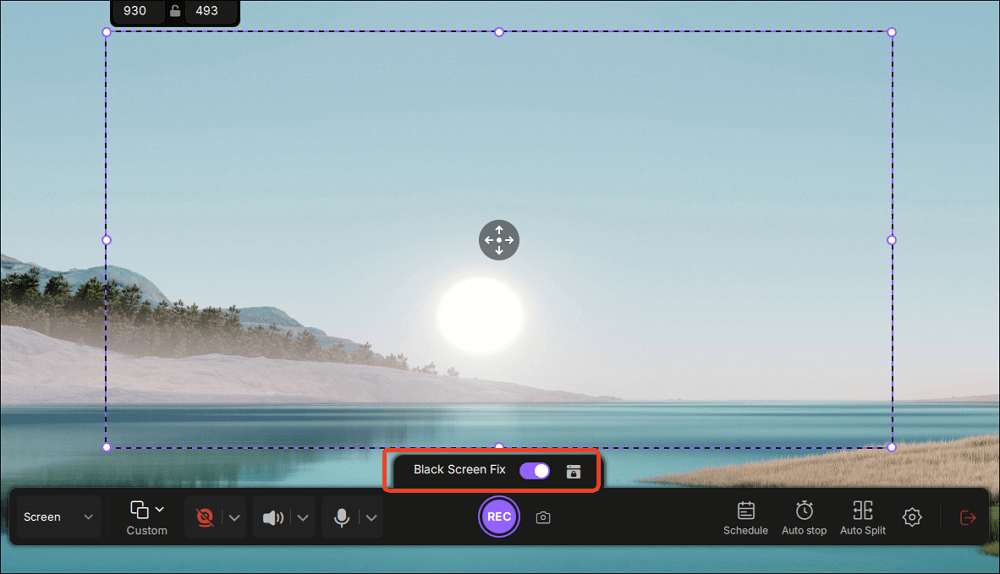
Paso 3. Mientras grabas, haz clic en el botón Captura de Pantalla (icono de cámara) de la barra de herramientas para capturar la pantalla actual.
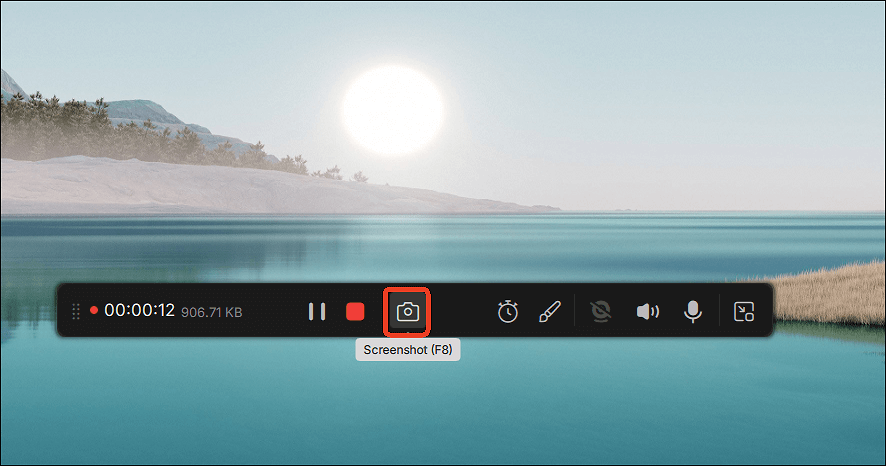
Desactiva la Aceleración de Hardware en el Navegador para hacer Capturas de Pantalla de Hulu
Otro método para evitar las pantallas negras al hacer capturas de pantalla en Hulu es desactivar la aceleración por hardware en tu navegador web. Esto a veces puede ayudar a hacer capturas de pantalla en servicios de streaming, ya que desactiva la protección DRM a nivel de GPU, como HDCP.
Cuando se desactiva, el navegador utiliza el renderizado por software en su lugar, permitiendo que las herramientas de captura de pantalla funcionen correctamente. Es adecuado para uso personal para guardar clips de visionado.
Pasos para desactivar la aceleración de hardware para solucionar el problema de no poder hacer capturas de pantalla de Hulu:
Paso 1. Inicia Hulu en tu navegador web preferido, como Chrome o Firefox.
Paso 2. Ve al menú Configuración de tu navegador para desactivar la aceleración de hardware. Esta opción puede variar dependiendo del navegador que estés utilizando.
Google Chrome: Ve a Configuración > Sistema > Usar aceleración gráfica cuando esté disponible para desactivarla.
Mozilla Firefox: Haz clic en el botón de menú y ve a Configuración > General > Rendimiento > Usar aceleración de hardware cuando esté disponible para desactivarla.
Microsoft Edge: Ve a Configuración > Sistema y rendimiento > Sistema y desactiva la opción Usar aceleración gráfica cuando esté disponible .
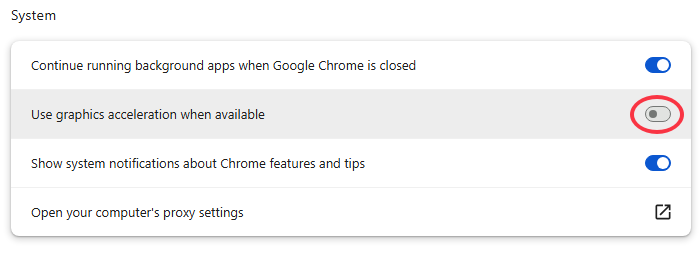
Paso 3. A continuación, reinicia el navegador para aplicar los cambios.
Paso 4. Ahora puedes usar una herramienta de captura de pantalla en tu PC y deberías poder hacer capturas de pantalla en Hulu sin pantalla negra.
Comparte esta guía para ayudar a más gente a solucionar el problema de no poder hacer capturas de pantalla de Hulu.

Utiliza un dispositivo externo
Utilizar otra cámara o teléfono móvil es un método sencillo para guardar imágenes de Hulu sin restricciones. No necesitas realizar ninguna configuración técnica, descargar ni instalar ningún software. Puedes hacer capturas de pantalla si la aplicación no lo permite y guardarlas directamente en tu dispositivo .
Sin embargo, es posible que la calidad de la captura de pantalla no sea tan alta como utilizando una herramienta de captura de pantalla dedicada, especialmente si la cámara o el teléfono tienen una resolución más baja. Mientras tanto, las condiciones de iluminación externa y los reflejos de la pantalla pueden afectar a la calidad de la imagen capturada.
Pasos para hacer una captura de pantalla de Hulu con otro dispositivo:
Paso 1. Coloca la cámara o el teléfono móvil en una posición estable frente a la pantalla que muestra el contenido de Hulu.
Paso 2. Utiliza la cámara para hacer una foto de la pantalla. Asegúrate de que el contenido es claramente visible y está bien iluminado.

Cómo hacer una captura de pantalla de Hulu en iPhone y Android
Para hacer una captura de pantalla de la aplicación Hulu en iPhone o Android, puedes probar a visitar Hulu en tu navegador y habilitar el sitio de escritorio de solicitud simultáneamente. A continuación, pulsa la tecla de acceso directo de captura de pantalla en tu teléfono para hacer una captura de pantalla. Pero ten en cuenta que este método a veces funciona y a veces no. Si la captura de pantalla aparece en negro, el DRM la está bloqueando. Puedes intentar hacer una captura de pantalla de los programas o películas de Hulu en el navegador de tu ordenador con EaseUS RecExperts.
Paso 1. Abre tu navegador y visita el sitio web oficial de Hulu.
Paso 2. Haz clic en el icono de los tres puntos de la esquina inferior derecha de la página y activa la opción Solicitar sitio de escritorio.
Paso 3. A continuación, pulsa los accesos directos de captura de pantalla en tu iPhone o Android para hacer capturas de pantalla.
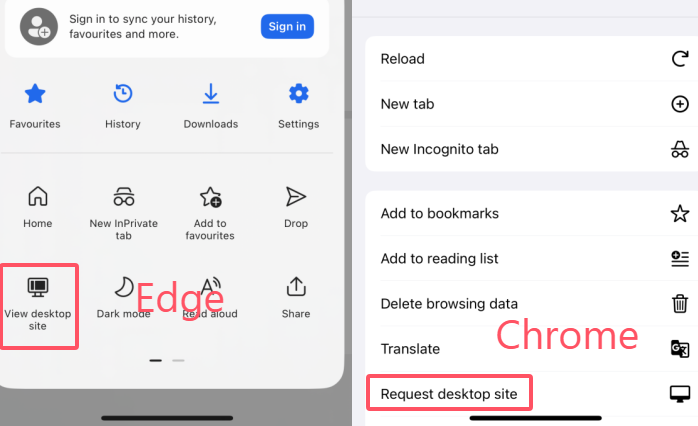
Usar la extensión de captura de pantalla de Hulu Video
Algunas extensiones de captura de pantalla te permiten hacer capturas de pantalla de servicios de streaming como Hulu y Netflix. Puedes buscar una extensión fiable en tu navegador, como Chrome o Firefox, para hacer capturas de pantalla de Hulu fácilmente. Aquí tomamos como ejemplo la Extensión de Captura de Pantalla en Chrome. Esta herramienta puede hacer capturas de pantalla de fotogramas completos de vídeos de plataformas como YouTube, Netflix, Disney+, Vimeo, Hulu y más.
Paso 1. Ve a Chrome Web Store y busca la extensión de captura de pantalla.
Paso 2. Añade esta extensión a Chrome.
Paso 3. Reproduce el programa o las películas en Hulu y activa la extensión de captura de pantalla. Entonces, verás un icono de cámara en la interfaz de reproducción. Haz clic en él para hacer una captura de pantalla.
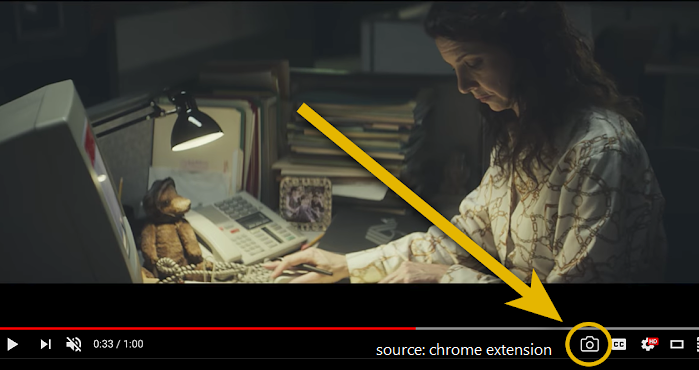
Consideraciones legales al hacer capturas de pantalla de Hulu
Al hacer capturas de pantalla en Hulu utilizando los métodos anteriores, es crucial entender las consideraciones legales y éticas implicadas:
- Sólo para uso personal: Las capturas de pantalla deben tomarse para uso personal, como tu propia referencia, estudio o disfrute, sin fines comerciales.
- No compartir sin autorización: No distribuyas ni compartas públicamente capturas de pantalla con fines comerciales. Distribuir material protegido por derechos de autor sin permiso es ilegal.
- Sigue las Condiciones de Hulu: Asegúrate de cumplir las condiciones de servicio de Hulu para evitar posibles problemas.
- Respeta los derechos de autor: Las leyes de derechos de autor existen para proteger los derechos de los creadores y propietarios de contenidos. Respetar estas leyes garantiza que actúas de forma ética y legal.
Comparte esta guía para ayudar a más gente a solucionar el problema de no poder hacer capturas de pantalla de Hulu.

Palabras finales
Hacer una captura de pantalla de Hulu sin encontrarte con una pantalla negra es posible con las herramientas y métodos adecuados. Independientemente del método que elijas, ya sea utilizar un software profesional de captura de pantalla como EaseUS RecExperts, desactivar la aceleración por hardware o utilizar otro dispositivo, asegúrate siempre de que lo haces para uso personal y no comercial. Es esencial para cumplir las condiciones de servicio de Hulu y las leyes de derechos de autor.
Descargar gratis Grabador de pantalla de EaseUS
Descargar gratisGrabador de pantalla de EaseUS
Trustpilot Valoración 4,7
Siguiendo los métodos descritos en esta guía, podrás capturar y disfrutar de tus escenas memorables de Hulu sin problemas.
Cómo hacer capturas de pantalla de Hulu Preguntas frecuentes
1. ¿Cómo hacer una captura de pantalla de Hulu sin pantalla negra?
Para grabar Hulu sin pantalla negra, puedes abrir Hulu en un navegador y utilizar EaseUS RecExperts para grabar. Estos son los pasos para grabar Hulu en pantalla:
Paso 1. Instala e inicia EaseUS RecExperts en tu PC o Mac.
Paso 2. Accede a tu cuenta de Hulu en tu navegador y reproduce la película o programa que quieras grabar.
Paso 3. Vuelve a la interfaz de la herramienta de grabación y activa su opción de Corrección de Pantalla Negra.
Paso 4. A continuación, haz clic en el botón REC para empezar a grabar Hulu sin pantalla negra.
2. ¿Es ilegal hacer capturas de pantalla sin permiso?
Si capturas tus propias imágenes o capturas contenido de un sitio de suscripción para uso personal o investigación sin conexión, generalmente es legal. Sin embargo, la captura no autorizada y el uso comercial no están permitidos.
3. ¿Permite Hulu la grabación de pantalla?
Hulu utiliza tecnología DRM para proteger su contenido de grabaciones o capturas de pantalla a voluntad. Si necesitas grabar o capturar la pantalla sólo para uso personal, puedes probar EaseUS RecExperts. Por favor, asegúrate de seguir sus condiciones de servicio y la normativa legal pertinente.
4. ¿Cómo hacer streaming de Hulu en Discord?
Para transmitir Hulu en Discord, tendrás que abrir Hulu en tu navegador, y luego utilizar la función de compartir pantalla de Discord para compartir el contenido de esa ventana del navegador.
5. ¿Cómo hacer una captura de pantalla en Netflix?
Para hacer capturas de pantalla en Netflix sin pantalla negra, puedes utilizar un software de terceros como EaseUS RecExperts. Se trata de una potente herramienta de captura y grabación de pantalla.
6. ¿Cómo hacer una captura de pantalla de Hulu en Android?
Para hacer una captura de pantalla de Hulu en Android, puedes solicitar el sitio de escritorio en tu navegador. Además, también puedes intentar buscar recursos relacionados a través del reproductor de terceros Rave y luego hacer una captura de pantalla. Cualquier captura de pantalla es sólo para uso personal.
Sobre el autor
Luis es un entusiasta de la tecnología, cuyo objetivo es hacer que la vida tecnológica de los lectores sea fácil y agradable. Le encanta explorar nuevas tecnologías y escribir consejos técnicos.
Artículos Relacionados
-
![Pedro]() Pedro
2025/07/18
Pedro
2025/07/18 -
Cómo grabar Reproductor de Windows Media fácilmente
![Luis]() Luis
2025/07/18
Luis
2025/07/18
-
Cómo grabar el audio del juego con OBS y otros grabadores
![Luis]() Luis
2025/11/19
Luis
2025/11/19 -
Mejor aplicación de grabación de voz para periodistas [2025 Actualizado]
![Luis]() Luis
2025/07/18
Luis
2025/07/18